iso文件怎么打开,小猪教您如何打开iso文件
- 时间:2017年12月07日 12:00:25 来源:魔法猪系统重装大师官网 人气:5370
什么是iso文件?ISO文件是光盘的镜像文件,相当于虚拟的光盘,可以存放资料软件之类,也是为了方便备份资料。那么怎么去将iso文件打开呢?这里的借助一些工具来解决,为此,小编就给大家带来了打开iso文件的教程。
有些用户出于好奇心去尝试直接的打开iso文件,但是操作了许久,还是没有将其打开,ISO是一种光盘镜像文件,无法直接使用,需要利用一些工具进行解压后才能使用。为了帮助到这些用户,小编就跟大家分享打开iso文件的方法。
iso文件怎么打开
找到自己需要打开的iso文件,右键点击、选择打开方式,通过UltraISO来进行打开。

光盘映像文件载图1
也可以通过UltraISO的加载功能来进行文件的添加,

光盘映像文件载图2
以此使得打开文件并使用、编辑
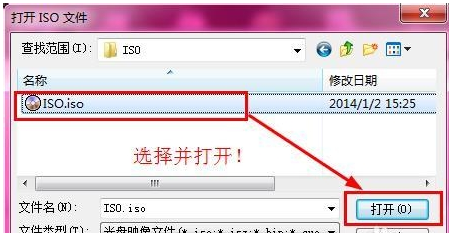
iso文件载图3
选择加载后便可进行文件的选择了,选中自己 需要打开的文件
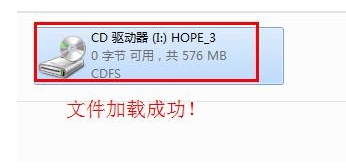
iso载图4
用UltraISO便能成功的打开和使用iso的文件了
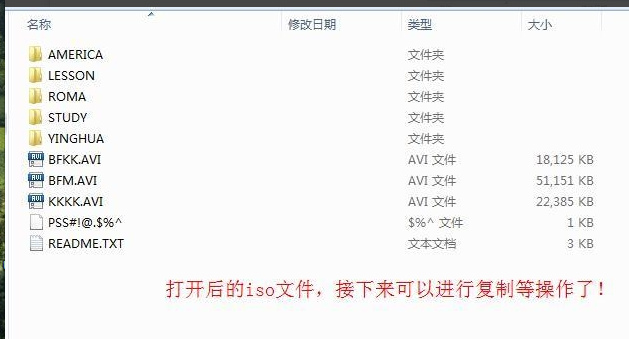
iso文件载图5
使用解压软件进行打开:(一个是winrar,另一个是360压缩。)
首先选中自己想要打开的ISO文件。
然后点击鼠标的右键,在弹出的菜单中选择winrar的“解压到...”。
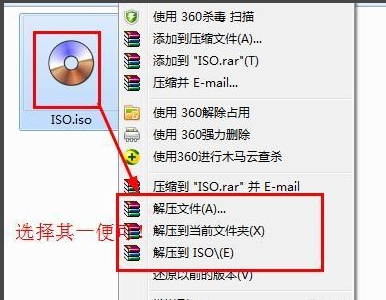
iso文件载图6
或在鼠标右键弹出的菜单中选择360压缩进行解压
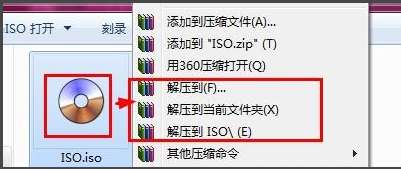
iso载图7
接下来便可开始文件的解压了,不一会儿,解压完成,可以看到解压出来的文件了。
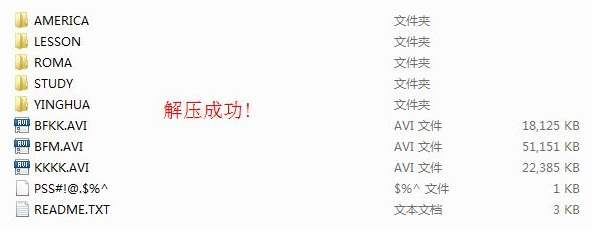
光盘映像文件载图8
也可以使用360压缩进行直接性的打开使用,即选择ISO文件,点击鼠标的右键,在弹出的菜单中选择“用360压缩打开”
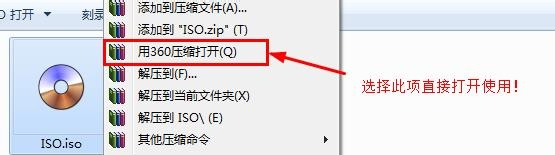
iso载图9
使用360压缩打开后,便可进行复制等操作了。

iso载图10
以上就是打开iso文件的方法了。
镜像文件,光盘映像文件,iso,iso文件








